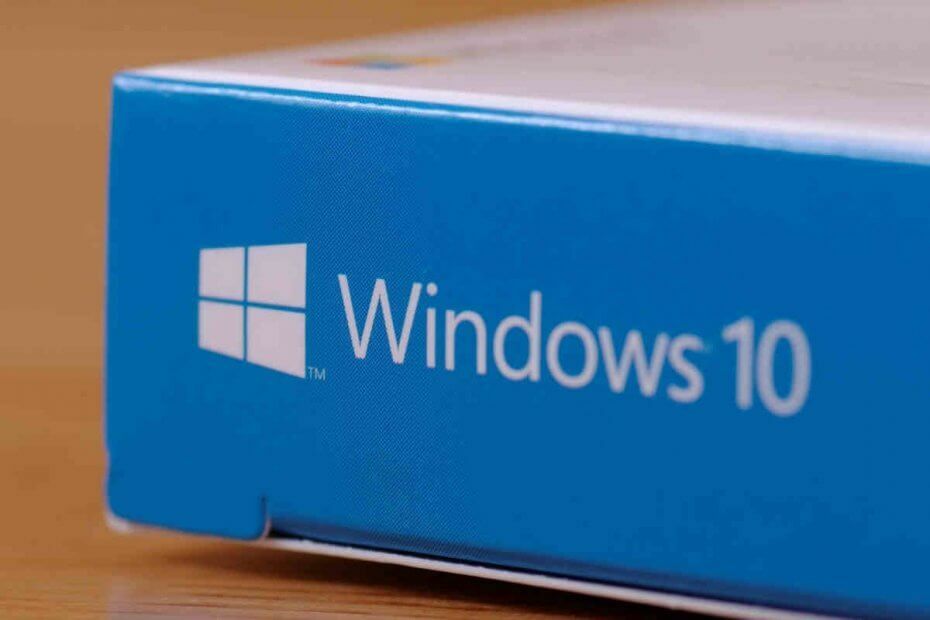- Bien que cela puisse sembler effrayant, l'écran rouge d'alerte d'avertissement de Microsoft est généralement inoffensif.
- Vous pouvez facilement vous débarrasser de Votre ordinateur a été bloqué erreur en entrant en mode sans échec.
- Afin de corriger l'avertissement de sécurité Windows Defender ordinateur verrouillé, fermez le navigateur Web.
- Vous pouvez également effectuer une analyse complète du système en suivant les étapes ci-dessous.
![Votre ordinateur a été bloqué [Avertissement écran rouge]](/f/ee896f48fcce9a263679ae16a9a30936.jpg)
Ce logiciel maintiendra vos pilotes opérationnels, vous protégeant ainsi des erreurs informatiques courantes et des pannes matérielles. Vérifiez tous vos pilotes maintenant en 3 étapes faciles :
- Télécharger DriverFix (fichier de téléchargement vérifié).
- Cliquez sur Lancer l'analyse pour trouver tous les pilotes problématiques.
- Cliquez sur Mettre à jour les pilotes pour obtenir de nouvelles versions et éviter les dysfonctionnements du système.
- DriverFix a été téléchargé par 0 lecteurs ce mois-ci.
Si vous venez de recevoir le Votre ordinateur a été bloqué avertissement d'écran rouge lors de la navigation vers une certaine page Web, cela signifie qu'un escroc affiche de fausses alertes afin de vous intimider.
L'objectif, bien sûr, est de vous faire appeler le numéro affiché à l'écran ou de vous convaincre d'acheter un programme dédié qui peut protéger davantage votre identité, vos données et votre profil en ligne.
Eh bien, comme déjà indiqué, il s'agit d'une arnaque, d'une alerte trompeuse qui n'est pas liée à Microsoft ou à tout autre OEM.
le un message est généralement accompagné d'un écran rouge qui désactive l'interface utilisateur du navigateur Web.
Ainsi, vous pourriez penser que tout a bien été bloqué et que votre ordinateur et vos informations sont en danger.
Lorsque vous recevez ce faux écran rouge, il est important de rester calme. Ne téléchargez rien et ne suivez pas les instructions indiquées sur cette page. Très probablement, votre ordinateur n'est pas infecté.
Cependant, selon ce que vous choisissez de faire ensuite, vous pourriez rencontrer des problèmes. Voici donc ce que vous devez faire pour gérer intelligemment cette situation.
Comment puis-je corriger l'écran rouge d'alerte d'avertissement Microsoft ?
- Fermez le navigateur Web
- Entrez en mode sans échec et effectuez une analyse complète du système
- Installez et exécutez un programme antimalware supplémentaire
1. Essayez de fermer le navigateur Web
Habituellement, si votre système Windows 10 n'est pas infecté, vous pouvez facilement résoudre l'arnaque à l'écran rouge. Cliquez simplement sur l'icône X pour fermer le navigateur.
Ensuite, redémarrez l'application de navigateur Web et si tout fonctionne normalement, vous êtes en sécurité.
Bien sûr, essayez d'éviter la page qui vous a montré le Votre ordinateur a été bloqué alerte à partir de là, vous pourriez obtenir malware ou tout autre logiciel nuisible.
Mettez fin à tous les processus qui pourraient être liés à la page Web ou à l'application qui a initialement provoqué l'alerte d'écran rouge.
Aussi, regardez de plus près nos options pour le meilleurs outils antivirus avec analyse de démarrage pour supprimer les logiciels malveillants cachés, et choisissez celui qui convient à vos besoins.
Si le navigateur rouvre la même page d'écran rouge, vous devez alors entrer dans le Gestionnaire des tâches et mettre fin à tous les processus associés à partir de là.
La même chose doit être appliquée si vous ne pouvez pas fermer la page Web en cliquant sur l'icône X.
Alors, appuyez sur Ctrl+Alt+Suppr raccourcis clavier et portée Gestionnaire des tâches.

Passez à l'onglet Processus et mettez fin à tout processus qui pourrait être lié à votre navigateur ou à une application ou un programme étrange qui pourrait représenter un risque pour votre ordinateur.
Espérons qu'à la fin, vous pourrez utiliser votre moteur de navigation Web sans rencontrer d'autres problèmes.
Si vous souhaitez être en sécurité lorsque vous surfez sur Internet, vous aurez besoin d'un outil entièrement dédié pour sécuriser votre réseau comme Private Internet Access VPN.

Accès Internet Privé
PIA vous protège des attaques lors de la navigation, masque votre adresse IP et bloque tous les accès indésirables - installez-le maintenant et sécurisez votre PC.
2. Entrez en mode sans échec et effectuez une analyse complète du système
- Entrez votre ordinateur en mode sans échec - en mode sans échec, toutes les applications et processus tiers sont désactivés par défaut.
- Pour accéder au mode sans échec: appuyez sur la Gagner + R raccourcis clavier et dans la zone Exécuter, entrez msconfig; puis à partir de la configuration système, passez à l'onglet Boot et sous Options de démarrage, cochez Safe Boot. Une fois terminé, enregistrez vos modifications et redémarrez votre ordinateur.

- Maintenant, une fois le mode sans échec atteint, vous pouvez exécuter une analyse dédiée en exécutant votre programme antivirus préféré. Nous vous recommandons d'utiliser un logiciel spécifique et non le plate-forme Windows Defender intégrée.
- Si le système antivirus trouve des fichiers infectés, assurez-vous de les supprimer de votre ordinateur.
- À la fin, redémarrez votre ordinateur en mode Windows.
Même après avoir fermé avec succès le navigateur Web, vous devez toujours analyser votre système Windows 10 afin d'être sûr à 100% que vous n'avez aucun code malveillant de cette fausse page d'écran rouge.
La meilleure façon de le faire est d'exécuter une analyse antivirus approfondie.
3. Installez et exécutez un programme antimalware supplémentaire
Nous vous recommandons également d'installer et d'exécuter un programme anti-programme malveillant.
Vous devez le faire même après avoir appliqué la section précédente de ce guide, car parfois les programmes antivirus classiques ne peuvent pas détecter certains packages de logiciels malveillants.
Protégez vos fichiers, votre système et vos données personnelles contre les logiciels malveillants, le phishing et les logiciels espions avec l'outil de sécurité suprême.
Une fois de plus, choisissez d'effectuer une analyse complète du système afin de vous assurer que tout est sûr et sécurisé.
⇒ Obtenez ESET NOD32 Antivirus
le Votre ordinateur a été bloqué l'alerte d'écran rouge n'est pas affichée par Microsoft.
Il s'agit d'une arnaque, d'une fausse notification qui essaie de vous inciter à acheter certains programmes ou à télécharger des fichiers malveillants.
Ainsi, pour éviter de telles situations désagréables, vous devez toujours utiliser une solution de sécurité dédiée.
Vous pouvez compter sur Windows Defender, mais si vous souhaitez un outil antivirus plus complexe, nous vous recommandons d'installer un logiciel tiers. solution antivirus multi-moteurs qui comprend des fonctionnalités de protection en ligne.
De plus, accédez uniquement aux pages Web auxquelles vous pouvez faire confiance et ne téléchargez aucun fichier qui semble suspect.